大移动硬盘连接电脑的步骤是什么?如何确保数据传输稳定?
- 综合知识
- 2025-08-27
- 2
随着数字时代的到来,数据存储需求日益增长,大容量移动硬盘成为了我们生活中不可或缺的工具。但在连接电脑时,很多朋友可能会遇到数据传输不稳定、速度慢甚至无法识别硬盘的问题。本文将详细介绍大移动硬盘连接电脑的正确步骤,以及如何确保数据传输的稳定性。
一、选择合适的移动硬盘
你需要一个符合USB3.0、USB3.1或USB4等新标准的移动硬盘,因为这些接口具有更快的数据传输速率,可以有效减少传输过程中的延迟和中断。同时,确保硬盘的容量与你的数据存储需求相匹配。
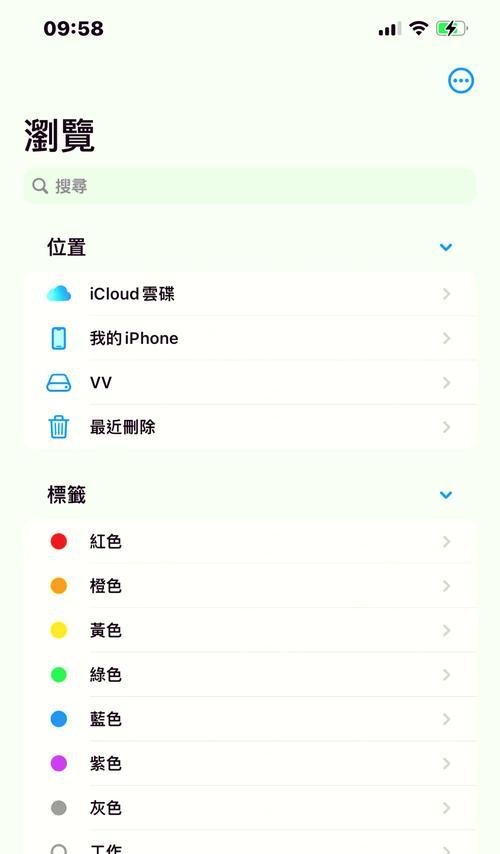
二、电脑端接口与硬盘兼容性检查
确保你的电脑端口和移动硬盘接口兼容。如果你的硬盘是USB-C接口,那么你的电脑需要有对应的USB-C端口。如果电脑端口是老式的USB-A接口,可能需要一个转换器或扩展线。
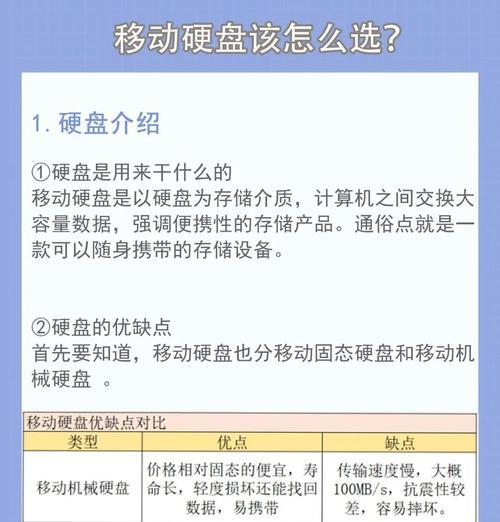
三、连接移动硬盘
1.将移动硬盘连接到电脑
将移动硬盘连接线的一端插入移动硬盘,另一端插入电脑的USB端口。如果是USB-C接口,则需要确保连接线或扩展线匹配。
2.等待系统识别硬盘
系统可能会自动弹出提示,告知你新的硬件设备已被识别。此时,你可以选择“打开设备以查看文件”来查看硬盘内容,或者在“我的电脑”或“此电脑”中看到新出现的硬盘图标。
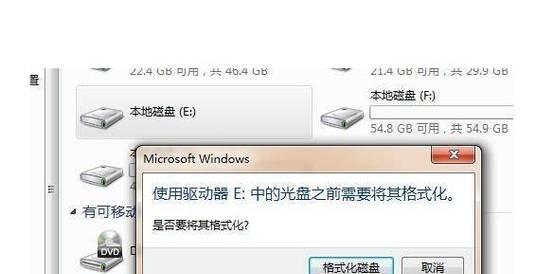
四、确保数据传输稳定
1.使用高质量的数据线
劣质的数据线可能会导致传输不稳定。确保使用原装或高质量的数据线。
2.关闭可能影响传输的软件和程序
在进行数据传输时,关闭不必要的后台程序和下载软件,它们可能会占用大量带宽,影响硬盘数据的传输速率。
3.使用硬盘管理工具进行数据传输
一些移动硬盘带有自己的管理软件,可以进行更稳定的数据传输。
4.检查电脑电源管理设置
确保电脑没有设置硬盘的节能模式,如“快速启动”等,这些设置有时会导致移动硬盘在传输时断开连接。
五、维护移动硬盘的健康
1.定期进行磁盘检查
使用系统的磁盘检查工具定期检查硬盘错误并修复。
2.正确的插拔操作
在移动硬盘传输数据时不要进行插拔操作,这可能会损坏硬盘。
3.防震防摔
移动硬盘在传输数据时对震动和摔落特别敏感,所以请确保硬盘处于平稳、安全的环境中。
六、常见问题及解决方法
1.硬盘未被识别
首先检查连接线是否稳固。尝试在“设备管理器”中更新驱动或重新安装驱动。如果还不行,可能需要更换新的数据线或检查硬盘是否损坏。
2.传输速度慢
确保你的移动硬盘和电脑端口均支持高速传输,并且使用的是高质量数据线。同时,检查硬盘是否有足够的空间。
七、
连接大移动硬盘到电脑并确保数据传输的稳定性并不复杂,关键在于正确操作和注意细节。从选择兼容的硬件设备,到传输过程中的注意事项,再到硬盘的日常维护,只要按照本文的指导操作,你就能有效地利用移动硬盘作为你的数据存储和备份工具。如果遇到问题,按照常见问题的解决方法进行排查,一般都可以轻松解决。
版权声明:本文内容由互联网用户自发贡献,该文观点仅代表作者本人。本站仅提供信息存储空间服务,不拥有所有权,不承担相关法律责任。如发现本站有涉嫌抄袭侵权/违法违规的内容, 请发送邮件至 3561739510@qq.com 举报,一经查实,本站将立刻删除。
上一篇:探究凯撒大帝之死(历史背景)